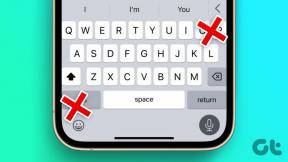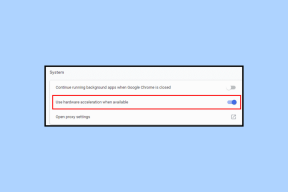8 Pengaturan Notifikasi Gmail Teratas di Android Yang Harus Anda Ketahui
Bermacam Macam / / November 29, 2021
Beberapa tahun yang lalu, ketika smartphone tidak ada, seseorang harus memeriksa akun email mereka untuk email baru di PC berulang kali. Tapi sejak smartphone muncul, mereka memudahkan pekerjaan kami dengan memperkenalkan pemberitahuan.

Anda tidak perlu lagi memeriksa aplikasi email Anda karena pemberitahuan muncul untuk memberi tahu Anda setiap kali email baru masuk. Saya sangat mengandalkan notifikasi untuk email saya dan sering melewatkan beberapa notifikasi jika saya tidak mendapatkan notifikasi karena alasan tertentu. Namun, Google memastikan hal itu tidak terjadi dengan mendorong pembaruan rutin untuk aplikasi Gmail dan perbaikan tahunan Gmail sebagai layanan.
Aplikasi Gmail penuh dengan pengaturan notifikasi yang akan meningkatkan pengalaman email Anda.
Di sini kita akan berbicara tentang 8 pengaturan notifikasi Gmail tersebut.
1. Tunda Pemberitahuan
Jika Anda sedang Android Oreo atau Pie, ponsel Anda akan memiliki fitur asli untuk menunda notifikasi. Saat Anda menerima pemberitahuan apa pun, geser ke kanan atau kiri dan ketuk opsi Tunda.
Terkadang, kami menghapus notifikasi dari panel tetapi menyadari bahwa kami ingin menundanya. Untuk itu, Gmail memiliki fitur Snooze.
Juga di Guiding Tech
Saat Anda menunda email, Gmail akan memberi tahu Anda tentang hal itu di lain waktu. Anda dapat menunda email selama berjam-jam atau bahkan berminggu-minggu. Itu akan berguna untuk email-email yang Anda tidak perlu mengambil tindakan segera.
Untuk menunda email, ikuti langkah-langkah berikut:
Langkah 1: Buka aplikasi Gmail dan tahan email yang ingin Anda tunda.
Catatan: Opsi tunda hanya tersedia di layar beranda aplikasi Gmail.

Langkah 2: Ketuk ikon tiga titik di sudut kanan atas dan pilih Tunda dari menu.


Langkah 3: Pilih waktu hingga Anda ingin menunda email.

Meskipun aplikasi Gmail akan mengingatkan Anda tentang email yang ditunda pada waktu yang ditentukan, Anda juga dapat mengaksesnya dari bagian khusus. Ketuk menu tiga bilah di sudut kiri atas di layar beranda aplikasi Gmail untuk membuka laci. Kemudian dari laci, ketuk Ditunda. Semua email Anda yang ditunda akan tersedia di sini.


2. Aktifkan Pemberitahuan Prioritas
Jika Anda menerima banyak notifikasi, Anda dapat membatasi beberapa di antaranya menggunakan fitur pemberitahuan prioritas. Saat diaktifkan, Anda akan menerima pemberitahuan untuk email penting saja. Namun, masalahnya adalah Google yang memutuskan apa yang penting atau tidak. Anda tidak dapat mengontrolnya secara manual.
Jika Anda ingin mencoba fitur ini, inilah yang perlu Anda lakukan.
Langkah 1: Luncurkan aplikasi Gmail dan ketuk menu tiga bilah untuk membuka panel samping navigasi.

Langkah 2: Gulir ke bawah dan pilih Pengaturan dari menu.

Langkah 3: Anda akan menemukan id email Anda di sini. Ketuk akun (jika Anda memiliki banyak akun) yang ingin Anda ubah Pengaturannya.

Langkah 4: Kemudian ketuk Notifikasi dan pilih Prioritas tinggi saja dari menu pop-up.


3. Simpan Pemberitahuan Berbeda untuk Akun Berbeda
Karena orang suka memasang aplikasi untuk bersenang-senang, menerima rentetan pemberitahuan dapat mengganggu dan mengganggu orang lain. Itu sebabnya saya menyimpan nada yang berbeda untuk semua aplikasi. Ini membantu saya untuk mengidentifikasi pemberitahuan dari kejauhan. Sama halnya dengan Gmail. Saya menggunakan beberapa akun dan menetapkan nada notifikasi yang berbeda memudahkan untuk mengidentifikasi email untuk akun tertentu.
Inilah yang perlu Anda lakukan untuk menjaga nada yang berbeda.
Langkah 1: Buka aplikasi dan buka panel samping navigasi dengan mengetuk menu tiga bilah. Kemudian pilih Pengaturan.


Langkah 2: Pilih akun yang nada notifikasinya ingin Anda ubah. Kemudian ketuk Kelola Pemberitahuan.
Catatan: Jika Anda tidak menemukan opsi Kelola Notifikasi, buka Notifikasi kotak masuk.


Langkah 3: Pilih Suara dan pilih nada untuk akun.

Ulangi langkah-langkah untuk semua akun dengan memilih nada yang berbeda di masing-masing akun.
4. Aktifkan Pemberitahuan Label
Gmail mengkategorikan email ke dalam berbagai label seperti Utama, Sosial, Promosi, Pembaruan, dan Forum. Secara default, Anda akan menerima pemberitahuan untuk label Utama saja. Untuk menerima pemberitahuan untuk label lain juga, Anda harus mengaktifkannya di Pengaturan secara manual.
Untuk melakukannya, ikuti langkah-langkah berikut:
Langkah 1: Buka Pengaturan Gmail dari panel samping navigasi dengan mengetuk ikon tiga bilah di kiri atas.

Langkah 2: Pilih akun lalu ketuk Kelola label.


Langkah 3: Ketuk label yang pemberitahuannya ingin Anda terima. Di layar berikutnya, centang kotak di samping Pemberitahuan label untuk mengaktifkannya.


Juga di Guiding Tech
5. Dapatkan Pemberitahuan Tentang Semua Pesan Baru
Misalkan Anda sedang membaca atau mengetik email, jika Anda menerima pesan baru di utas yang sama, Anda tidak akan mendapatkan pemberitahuan tentang hal itu. Anda hanya akan menerima pemberitahuan teks di bagian bawah utas. Jika Anda tidak memperhatikan, Anda akan melewatkan pembaruan email. Ini terjadi karena fitur pesan baru dinonaktifkan secara default di aplikasi.
Untuk mengaktifkannya, ikuti langkah-langkah ini.
Langkah 1: Di aplikasi Gmail, buka panel samping navigasi dan buka Pengaturan.

Langkah 2: Pilih akun dan ketuk Notifikasi Kotak Masuk.

Langkah 3: Aktifkan Notify untuk setiap pesan.

6. Ubah Tindakan Pemberitahuan Default
Setiap kali Anda mendapatkan email baru, Anda akan melihat dua opsi untuk itu di panel notifikasi — Arsipkan dan Balas. Meskipun Anda tidak dapat mengubah opsi Balas, Anda dapat mengganti Arsip dengan Hapus. Dengan melakukannya, Anda akan dapat menghapus email langsung dari panel notifikasi.

Inilah cara untuk mencapai ini.
Langkah 1: Buka Pengaturan Gmail dari laci.

Langkah 2: Ketuk Pengaturan Umum.
Catatan: Anda tidak perlu masuk ke pengaturan individual akun.

Langkah 3: Ketuk Tindakan pemberitahuan default dan pilih Hapus dari menu.


Juga di Guiding Tech
7. Matikan Semua Notifikasi
Terkadang Anda sama sekali tidak ingin menerima notifikasi dari aplikasi. Anda tidak perlu mengambil langkah keras untuk mencopot pemasangan aplikasi atau mematikan perangkat Anda. Kamu bisa nonaktifkan notifikasi untuk aplikasi Gmail.
Langkah 1: Buka aplikasi dan buka Pengaturan.

Langkah 2: Pilih akun yang notifikasinya ingin Anda matikan.

Langkah 3: Ketuk Notifikasi dan pilih Tidak Ada dari menu.


8. Bisukan Email
Mematikan semua notifikasi mungkin bukan ide yang baik. Jika pemberitahuan dari utas tertentu mengganggu Anda, Gmail memungkinkan Anda membisukan utas email.
Langkah 1: Buka aplikasi Gmail dan tahan (tekan lama) utas yang ingin Anda bisukan.

Langkah 2: Setelah dipilih, ketuk ikon tiga titik di sudut kanan atas. Dari menu, pilih Bungkam.


Untuk membunyikan email, cari adalah: dibisukan, pilih email, lalu pindahkan kembali ke Kotak Masuk.
Naikkan Volume
Notifikasi itu penting. Dan lebih lagi ketika mereka untuk email. Gunakan pengaturan di atas untuk memainkan notifikasi dan mengaturnya sesuai kebutuhan Anda.
Karena Gmail memungkinkan Anda menyesuaikan pemberitahuan secara terpisah untuk semua akun, Anda dapat meningkatkan permainan Anda. Jika Anda memiliki perangkat Android di mana notifikasi dan volume nada dering disatukan, ada trik untuk pisahkan nada dering dan volume notifikasi.